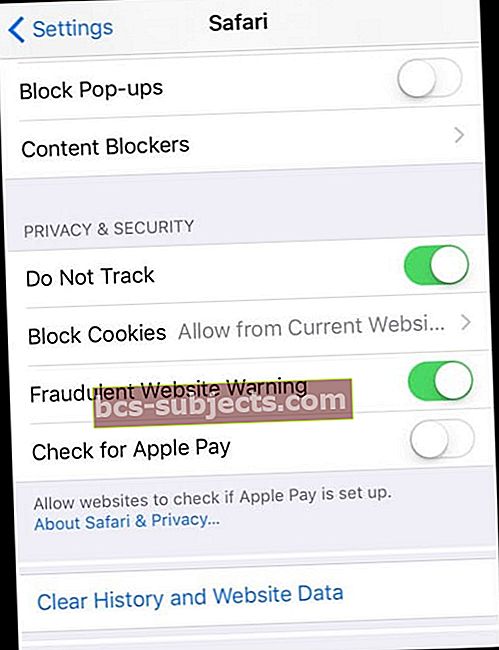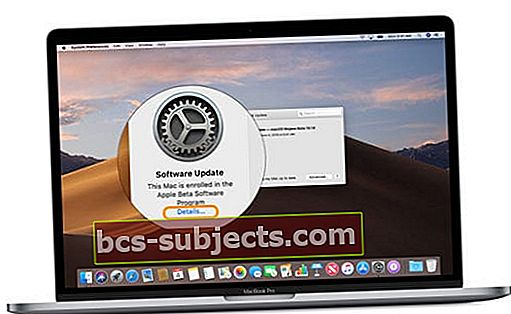Está tentando trabalhar com a App Store em seu Mac ou com iTunes e seu iDevice (iPhone, iPad ou iPod), mas continua vendo o erro 1004 e precisa de ajuda? Está vendo uma mensagem para tentar novamente mais tarde, ocorreu um erro desconhecido ou não foi possível fazer o download?
Várias pessoas relataram que receberam a mensagem de erro 1004 (mensagem de erro: Erro 1004, tente novamente mais tarde) quando desejam baixar aplicativos da App Store.
Como faço para corrigir o erro 1004 da App Store ao usar o iTunes e meu iPhone, iPad ou iPod Touch?
Para solucionar esse problema, siga cada dica até resolver o problema:
- Saia do iTunes, desconecte o dispositivo, reinicie o iTunes e conecte o dispositivo de volta ao computador
- Tente usar um cabo diferente, se disponível, ou uma porta diferente, se disponível
- Reinicie AMBOS o dispositivo e o computador e tente novamente
- Verifique se há uma atualização do iOS, se disponível, faça backup dos seus dados via iTunes ou iCloud e atualize o iOS

- Desative temporariamente quaisquer aplicativos antivírus em seu dispositivo, como Norton, McAfee, Avira e assim por diante
- Abra o App Store> guia Atualizações
- Verifique se algum aplicativo está listado como Retomar ou Aguardando. Se sim, toque neles para reiniciar o processo de atualização

- Verifique se algum aplicativo está listado como Retomar ou Aguardando. Se sim, toque neles para reiniciar o processo de atualização
- Redefina suas configurações de rede tocando Configurações> Geral> Redefinir> Redefinir configurações de rede

- Tente fazer login e entrar novamente na loja da Apple
- Para fazer isso, vá para Configurações> iTunes e App Store> Toque no seu ID Apple> Sair

- Depois de sair, faça login inserindo seu ID Apple e senha
- Para fazer isso, vá para Configurações> iTunes e App Store> Toque no seu ID Apple> Sair
- Algumas pessoas relataram que limpar os dados e o histórico do Safari corrige este problema
- Para isso, basta tocar Configurações> Safari
- Role para baixo até Limpar histórico e dados do sitee toque nele
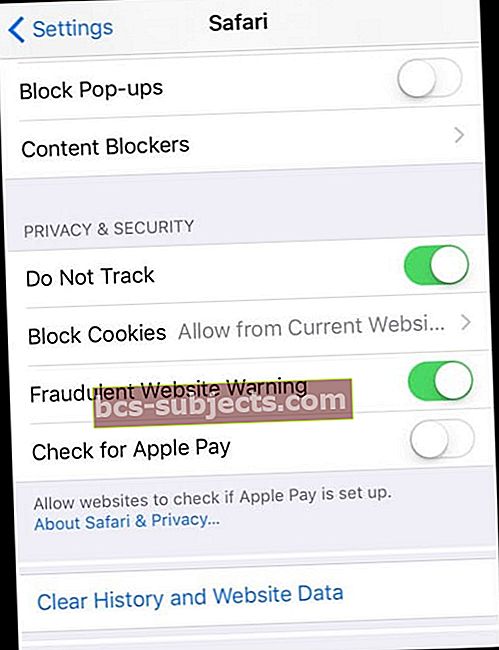
- Confirme que deseja limpar histórico e dados
- De voltaConfigurações> Safari, role para baixo para Avançado na parte inferior e toque nele
- EscolherDados do site

- Depois que os dados forem preenchidos, selecione Remover todos os dados do site
- Confirme a seleção tocando Remova agora
- Feche o aplicativo Configurações
- Reinicie o seu dispositivo (iPhone, iPad ou iPod Touch)
Como faço para corrigir o erro 1004 da App Store no meu Mac ou MacBook?
- Atualize seu macOS ou Mac OS X - certifique-se de fazer backup de seus dados primeiro e, em seguida, atualize
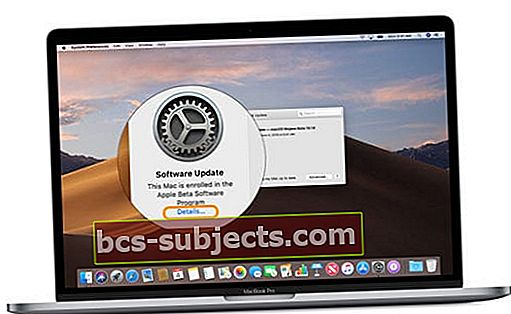
- Desative temporariamente qualquer software antivírus
- Procure por aplicativos que precisam retomar a instalação ou download
- Segure a tecla de opção e toque no botão Continuar - isso cancela a atualização
- Em seguida, tente atualizar ou baixar / instalar o aplicativo novamente na App Store
Isolar alguns arquivos de usuário da App Store
- Saia da App Store
- Abra o Finder
- No menu Top Finder, escolha Vá> Vá para a pasta

- Digite este texto (ou copie / cole) ~ / Biblioteca / Cookies
- Escolha Go
- Localize o arquivocom.apple.appstore.cookies ou com.apple.appstore.binarycookiesna pasta Cookies
- Isole este arquivo movendo-o para a Área de Trabalho, Lixeira ou outra pasta de que você se lembre
- Volte ao Menu do Top Finder e escolha Vá> Vá para a pasta
- Digite este texto (ou copie / cole) ~ / Biblioteca / Preferências
- Clique em Go
- Localize e isole o arquivocom.apple.appstore.plist das preferências
- Fechar janelas e aplicativos abertos
- Experimente a App Store novamente
Como faço para corrigir o erro 1004 da App Store em meu PC com Windows?
- Desligue seu computador completamente e reinicie
- Reparar iTunes
- Localize e clique com o botão direito do mouse no instalador iTunesSetup ou iTunes6464Setup e escolha “Executar como administrador”.
- Você verá um prompt para reparar o software
- Após a conclusão do reparo, reinicie o computador e tente iniciar o iTunes novamente
- Se você não conseguir localizar o instalador do iTunes, baixe a versão mais recente do iTunes no site da Apple e clique em Download para baixar o instalador do iTunes. Quando solicitado, clique em Salvar em vez de Executar e repita as etapas acima
- Tente executar o recurso Executar diagnósticos no menu Ajuda do iTunes
- Exibir conexões de rede
- No seu PC, clique em Iniciar e em Painel de Controle
- Clique em Conexões de Internet
- Clique com o botão direito na interface de rede que deseja habilitar e escolha Habilitar
- Clique em Iniciar e em Desligar o computador
- Clique em Reiniciar
- Limpar cache DNS
- No seu PC, clique em Iniciar e escolha Executar
- Na caixa de diálogo que aparece, digite “cmd” (não digite as aspas) e clique em OK
- Após o prompt do DOS (C: \), digite “ipconfig / flushdns” (sem as aspas) e pressione Enter. Certifique-se de inserir um único espaço em branco após “ipconfig”
Nota: Erros 1004, 1013, 1638, 3194 são resultados de problemas semelhantes; essa correção também pode funcionar para essas mensagens de erro.